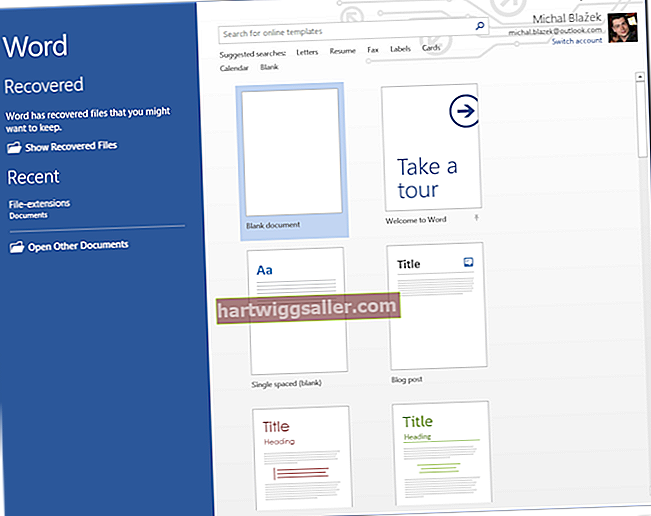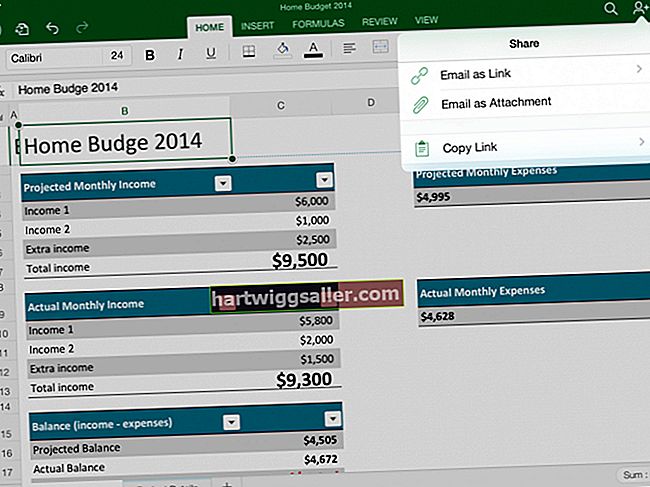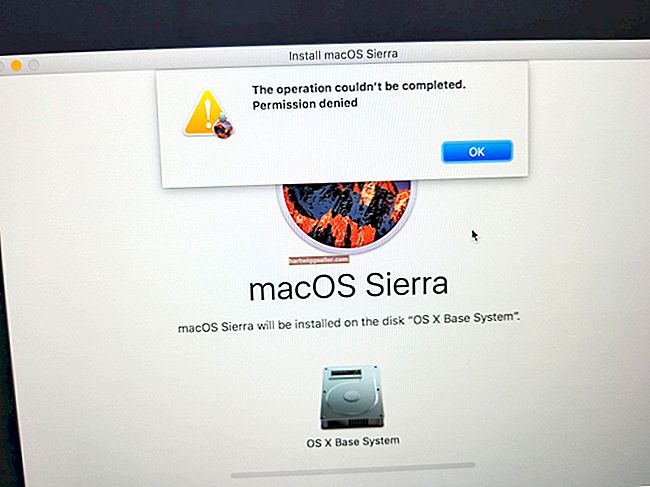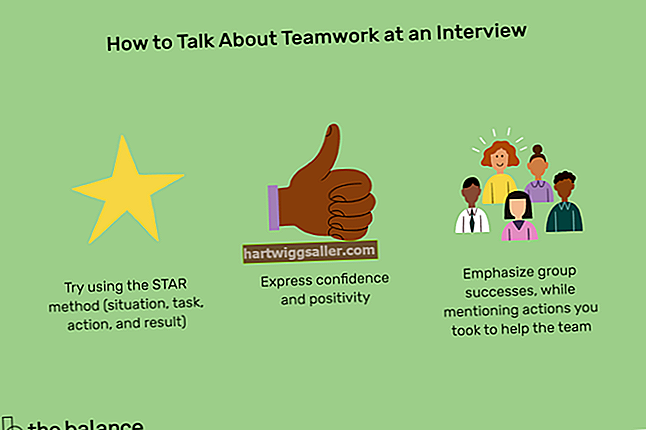আপনার কোম্পানির নেটওয়ার্কে স্বতন্ত্র কম্পিউটারগুলি বন্ধ করা এবং চালু করার জন্য মূল্যবান সময় ব্যয় হয় যা অন্য কাজগুলি করার চেয়ে আরও ভালভাবে ব্যয় করা যেতে পারে। দূরবর্তী অবস্থান থেকে এই ফাংশনগুলি সম্পাদন করা নেটওয়ার্ক প্রশাসকের কাজকে আরও সহজ করে তোলে। প্রশাসকরা উইন্ডোজ শাটডাউন.এক্সই ইউটিলিটি এবং ফ্রি ওয়েকমেওনলান প্রোগ্রামটি ব্যবহার করে সেই নেটওয়ার্কের সাথে সংযুক্ত একটি কম্পিউটার থেকে নেটওয়র্ক মেশিনগুলি বন্ধ করে এবং শুরু করতে পারেন। উভয়ই আপনাকে স্বতন্ত্র কম্পিউটার বা নেটওয়ার্কে সংযুক্ত সমস্ত মেশিন হেরফের করতে দেয়।
শাটডাউন.এক্স
1
নেটওয়ার্কে প্রতিটি কম্পিউটারের জন্য রিমোট অ্যাক্সেস চালু করুন। প্রতিটি স্বতন্ত্র মেশিনে, স্ক্রিনের নীচে-বাম কোণে "স্টার্ট" বোতামটি ক্লিক করুন এবং সার্ভিস উইন্ডোটি খুলতে অনুসন্ধান বাক্সে "Services.msc" (উদ্ধৃতি ব্যতীত) টাইপ করুন।
2
আপনি "রিমোট রেজিস্ট্রি" না পাওয়া পর্যন্ত পরিষেবাদি উইন্ডোতে আইটেমগুলি নীচে স্ক্রোল করুন। ডান ক্লিক করুন এবং তালিকা থেকে "সম্পত্তি" এ ক্লিক করুন। স্টার্টআপ টাইপের পাশের ছোট তীরটি ক্লিক করুন এবং "স্বয়ংক্রিয়" নির্বাচন করুন। কম্পিউটারে দূরবর্তী অ্যাক্সেসের জন্য পরিবর্তনগুলি সংরক্ষণ করতে "শুরু করুন" "প্রয়োগ করুন" এবং তারপরে "ঠিক আছে" ক্লিক করুন।
3
যদি আপনি চালিয়ে যাওয়ার আগে উইন্ডোজ ফায়ারওয়াল সেটিংস ব্যবহার করেন তবে সেটিংস পরীক্ষা করে দেখুন। স্ক্রিনের নীচে-বাম কোণে "স্টার্ট" বোতামটি ক্লিক করুন এবং "কন্ট্রোল প্যানেল" নির্বাচন করুন। "সুরক্ষা" বিকল্প এবং "উইন্ডোজ ফায়ারওয়াল" ক্লিক করুন। "একটি প্রোগ্রামকে অনুমতি দিন" ক্লিক করুন। উইন্ডোর শীর্ষে "পরিবর্তন সেটিংস" ক্লিক করুন। "উইন্ডোজ ম্যানেজমেন্ট ইনস্ট্রুমেন্টেশন (ডাব্লুএমআই)" এ স্ক্রোল করুন এবং তার পাশের বাক্সে একটি চেক চিহ্ন রাখতে ক্লিক করুন। পরিবর্তনগুলি সংরক্ষণ করতে "প্রয়োগ করুন" এবং "ঠিক আছে" ক্লিক করুন।
4
দূরবর্তী অবস্থান থেকে অ্যাক্সেস করার জন্য প্রতিটি কম্পিউটারের জন্য এই পদক্ষেপগুলি সম্পাদন করুন।
5
"সমস্ত প্রোগ্রাম," "আনুষাঙ্গিক" এবং তারপরে "কমান্ড প্রম্পট" নির্বাচন করে আপনার স্ক্রিনের নীচে-বাম কোণে স্টার্ট বোতামটি ক্লিক করে নেটওয়ার্কের যে কোনও কম্পিউটার থেকে দূরবর্তীভাবে মেশিনগুলি বন্ধ করুন। রিমোট শাটডাউন ডায়ালগ বক্সটি খুলতে "শাটডাউন / আই" টাইপ করুন (উদ্ধৃতিগুলি ছাড়াই) এবং "এন্টার" টিপুন।
6
বাক্সের শীর্ষে "কম্পিউটার" ক্ষেত্রে আপনি যে কম্পিউটারগুলির শাট ডাউন করতে চান তার নাম টাইপ করুন, প্রতিটির পরে "যোগ করুন" টিপুন। আপনি পুনরায় চালু করতে চান বা বন্ধ করতে চান তা চয়ন করুন। আপনি যদি ব্যবহারকারীদের এই ক্রিয়া সম্পর্কে সতর্ক করতে চান তবে নিশ্চিত করুন যে সেই বিকল্পটির পাশের বাক্সে একটি চেক চিহ্ন উপস্থিত হয়েছে এবং আপনি কতক্ষণ সতর্কতাটি প্রদর্শন করতে চান তা নির্বাচন করুন। যদি তা না হয় তবে এটি মুছে ফেলতে চেক চিহ্নটি ক্লিক করুন। ক্রিয়াটির জন্য একটি কারণ নির্বাচন করুন এবং বাক্সের নীচে মাঠে একটি বার্তা টাইপ করুন এবং "ঠিক আছে" ক্লিক করুন।
স্টার্ট আপ
1
আপনি দূরবর্তী থেকে শুরু করতে চান এমন প্রতিটি কম্পিউটারের জন্য সক্ষমতা সক্ষম করুন। আপনার পর্দার নীচে-বাম কোণে "স্টার্ট" বোতামটি ক্লিক করুন এবং "কন্ট্রোল প্যানেল" নির্বাচন করুন। "সিস্টেম এবং সুরক্ষা" এবং তারপরে "ডিভাইস পরিচালক" ক্লিক করুন। আপনি যে সমস্ত মেশিন অ্যাক্সেস করতে সক্ষম হতে চান তা ছেড়ে দিন।
2
তালিকা থেকে "নেটওয়ার্ক অ্যাডাপ্টার" টিপুন। যে উইন্ডোটি খোলে তার একেবারে ডানদিকে "পাওয়ার ম্যানেজমেন্ট" ট্যাবটি নির্বাচন করুন এবং "কম্পিউটারটি জাগ্রত করতে এই ডিভাইসটিকে মঞ্জুরি দিন" এবং "কম্পিউটারটি জাগ্রত করার জন্য কেবল একটি ম্যাজিক প্যাকেটটিকে অনুমতি দিন" এর পাশে একটি চেক চিহ্ন রাখতে ক্লিক করুন। "ঠিক আছে" ক্লিক করুন।
3
আপনি যে কম্পিউটার থেকে অন্য মেশিনগুলি অ্যাক্সেস করতে চান সে কম্পিউটারে ওয়েকমেঅনলান ডাউনলোড করুন। প্রোগ্রাম ফাইলগুলি এক্সট্রাক্ট করার জন্য ডাউনলোড করা ফাইলটি খুলুন। তারপরে প্রোগ্রামটি চালানোর জন্য "exe" ফাইলটিতে ডাবল ক্লিক করুন।
4
উইন্ডোর উপরের মেনু থেকে "ফাইল" ক্লিক করুন এবং "স্ক্যান শুরু করুন" নির্বাচন করুন। প্রোগ্রামটি এই স্ক্যানের সময় নেটওয়ার্কের অন্যান্য কম্পিউটার থেকে তথ্য সংগ্রহ করে।
5
WakeMeOnLan প্রোগ্রামটি ওপেন করে এবং আপনি যে অ্যাক্সেস করতে চান সেই তালিকা থেকে প্রতিটি কম্পিউটারে ক্লিক করে প্রোগ্রাম তালিকার কম্পিউটারগুলি পরে চালু করুন। তারা আইপি ঠিকানা এবং কম্পিউটার নাম দ্বারা তালিকাভুক্ত করা হয়। আইপি এর আগে যারা সবুজ চেনাশোনাযুক্ত তাদের বর্তমানে চলমান রয়েছে এবং লাল বৃত্তযুক্ত তাদের বন্ধ করা আছে। "নির্বাচিত কম্পিউটারগুলি জাগ্রত করুন" এ ক্লিক করুন বা আপনার কীবোর্ডে "F8" আলতো চাপুন।